Proses Penjualan dengan Deposit / ARBIL
Penjualan adalah kegiatan transaksi di mana perusahaan menjual barang atau jasa kepada pelanggan, baik secara tunai maupun kredit, dengan tujuan memperoleh pendapatan dan keuntungan. Penjualan bisa dilakukan langsung kepada konsumen akhir maupun kepada distributor/agen.
AR Bill (Account Receivable Bill) / Uang Muka (Deposit) adalah pencatatan dana yang diterima perusahaan dari pelanggan sebelum barang atau jasa diserahkan. Uang muka ini menjadi kewajiban (liability) sementara bagi perusahaan sampai transaksi penjualan benar-benar terealisasi, kemudian dikompensasikan dengan tagihan/invoice akhir.
Alur Penjualan
- Tahapan pertama adalah pencatatan pemesanan barang oleh pelanggan
- Tahapan kedua adalah penerbitan dokumen untuk permintaan uang muka atas pemesanan barang
- Tahapan ketiga adalah pelunasan deposit / uang muka
- Tahapan keempat adalah pencatatan pengiriman barang ke pelanggan
- Tahapan kelima adalah pembuatan invoice atas barang yang telah dikirim ke pelanggan
- Tahapan keenam adalah pencatatan pelunasan atas invoice pelanggan
CONTOH KASUS
Pada tanggal 25 Sep 2025, Bapak Okto Ramos selaku sales dari PT GROUP mengunjungi DYNAMIC COMPUTER menawarkan barang dan dilakukan Pemesanan yakni :
| Deskripsi Barang | Quantity | Harga |
| COB/Visipro/PowerBank/15600mAh/USB/Blue | 15 pcs | Rp420.000 |
| COB/Visipro/PowerBank/15600mAh/USB/Green | 15 pcs | Rp420.000 |
| COB/Visipro/PowerBank/15600mAh/USB/Pink | 15 pcs | Rp420.000 |
| COB/Visipro/PowerBank/15600mAh/USB/Grey | 15 pcs | Rp420.000 |
Pemesanan barang harus disertai dengan Deposit / Uang muka (ARBIL) sebesar Rp15.000.000,- dan Pada tanggal 27 Sep 2025 diterima pembayaran Deposit sebesar Rp15.000.000,-
Pada tanggal 28 Sep 2025 dilakukan pengiriman barang ke alamat pelanggan beserta invoice dengan termin pembayaran 10 hari
Pada saat pengiriman berikut ini nomer serial barangnnya :
| Deskripsi Barang | Nomer Serial |
| COB/Visipro/PowerBank/15600mAh/USB/Blue | PBVPU156B0026 sd PBVPU156B0040 |
| COB/Visipro/PowerBank/15600mAh/USB/Green | PBVPU156G0021 sd PBVPU156G0035 |
| COB/Visipro/PowerBank/15600mAh/USB/Pink | PBVPU156P0026 sd PBVPU156P00040 |
| COB/Visipro/PowerBank/15600mAh/USB/Grey | PBVPU156R0036 sd PBVPU156R00050 |
Pada tanggal 1 Oktober 2025 diterima pembayaran via transfer, namun dipotong biaya admin bank sebesar Rp2.500
Dibawah ini menjelaskan Tahapan Pencatatan Proses Penjualan melalui Order pesanan dan dibutuhkan deposit / uang muka antara lain :
1. SALES ORDER (SSORD)
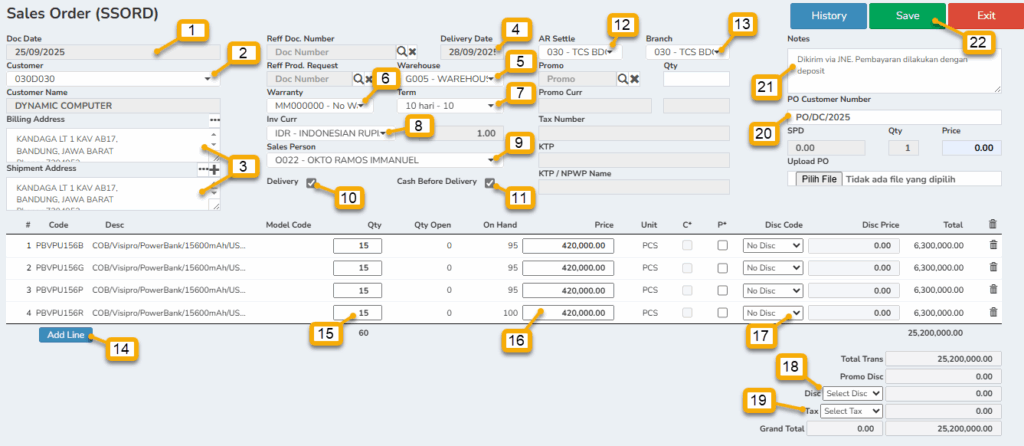
Langkah – Langkah :
- Pilih tanggal transaksi pemesanan barang
- Pilih pelanggan yang memesan barang
- Alamat penagihan dan pengiriman pelanggan yang otomatis terisi sesuai dengan default alamat. Namun apabila ada perbedaan, silahkan tekan “….” maka ditampilkan Form pilihan Alamat
- Pilih tanggal kesepakatan pengiriman barang ke pelanggan
- Pilih gudang yang memiliki stok untuk pemesanan pelanggan
- Pilih garansi barang
- Termin pembayaran pelanggan dan otomatis terisi sesuai dengan default pelanggan namun bisa dilakukan perubahan sesuai dengan transaksi
- Pilih mata uang transaksi (nilai tukar uang otomatis terisi dan bisa dilakukan perubahan jika diinginkan)
- Pilih sales yang bertanggung jawab atas pemesanan barang pelanggan
- Ada dua (2) kondisi :
- Centang => Barang dikirim oleh Perusahaan
- Tanpa centang => Barang di ambil mandiri oleh pelanggan
- Ada dua (2) kondisi :
- Centang => pemesanan barang harus dilakukan pelunasan terlebih dahulu sebelum dikirim barangnya
- Tanpa centang => pengiriman barang bisa dilakukan tanpa pelunasan dahulu
- Pilih cabang guna pembukuan piutang atas transaksi yang terjadi
- Pilih cabang terjadi transaksi
- Tekan tombol Add Line maka akan ditampilkan Form Daftar Barang
- Tulis jumlah barang yang dipesan
- Harga barang akan terisi otomatis. Ubah jika harga berbeda dari yang seharusnya
- Pilih kode diskon untuk memotong harga transaksi
- Ada dua (2) kondisi :
- Apabila persentase maka secara otomatis terisi tarif diskon * price
- Apabila manual maka silahkan tulis diskon yang diberikan
- Ada dua (2) kondisi :
- Pilih kode diskon untuk memotong total transaksi
- Ada dua (2) kondisi :
- Apabila persentase maka secara otomatis terisi tarif diskon * subtotal
- Apabila manual maka silahkan tulis diskon yang diberikan
- Ada dua (2) kondisi :
- Pilih kode pajak untuk pembebanan pajak atas transaksi barang / jasa kena pajak
- Ada dua (2) kondisi :
- Apabila persentase maka secara otomatis terisi tarif pajak * (subtotal – diskon)
- Apabila manual maka silahkan tulis pajak yang dibebankan
- Ada dua (2) kondisi :
- Tulis nomer dokumen pemesanan barang yang diterima dari pelanggan
- Tulis informasi tambahan mengenai pemesanan barang
- Tekan Save untuk menyimpan transaksi.
Catatan :
Lakukan pengecekan pada Stock Movement Summary terkait pemesanan barang ini masuk di bagian “OnSO“
2. DELIVERY NOTE (SDLNT)
Langkah – Langkah :
- Pilih tanggal transaksi
- Pilih pelanggan yang dikirimkan barang
- Alamat penagihan pelanggan yang otomatis terisi sesuai dengan default alamat. Namun apabila ada perbedaan, silahkan tekan “….” maka ditampilkan Form pilihan Alamat
- Tekan icon …… maka akan ditampilkan Form Daftar Outsanding. Pilih referensi dokumen order (SSORD)
- Alamat pengiriman pelanggan yang otomatis terisi sesuai dengan default alamat. Namun apabila ada perbedaan, silahkan tekan “….” maka ditampilkan Form pilihan Alamat
- Pilih gudang dimana barang diambil untuk dikirim ke pelanggan
- Pilih tanggal pengiriman barang
- Ada dua (2) kondisi :
- Centang => Barang dikirim oleh Perusahaan
- Tanpa centang => Barang di ambil mandiri oleh pelanggan
- Tulis informasi tambahan untuk pengiriman barang
- Tulis jumlah barang yang dikirim ke pelanggan
- Tekan Save untuk menyimpan transaksi
Catatan :
Lakukan pengecekan pada Stock Movement Summary terkait pengiriman barang dengan menggunakan referensi sales order maka :
- Kolom “OnSO” berkurang
- Kolom “OnHand” berkurang
- Kolom “OnCN” bertambah
3. PACKING (SPACK)
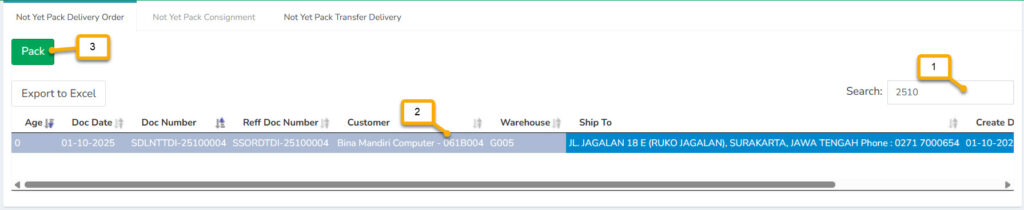
Langkah – Langkah :
- Tulis nomer dokumen yang hendak di paking untuk memfilternya
- Pilih dokumennya
- Tekan “Pack” maka akan menampilkan Form Entry seperti gambar dibawah ini
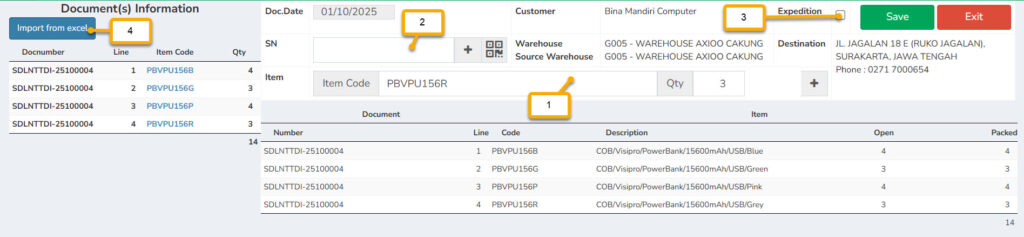
Langkah – Langkah :
- Tulis kode barang yang hendak dimasukkan nomer serial
- Tulis nomer serial barang yang di paking
- Ada dua (2) kondisi :
- Centang => Dikirimkan via expedisi
- Tanpa centang => Dikirimkan via kurir internal
- Tekan “Import Excel” , apabila menggunakan template import untuk memasukkan nomer serial barang
- Tekan Save untuk menyimpan
4. SHIPMENT (SSHIP)

5. SALES INVOICE (SSINV)
Langkah – Langkah :
- Pilih tanggal penjualan
- Pilih pelanggan bisa menggunakan kode maupun nama
- Alamat penagihan pelanggan yang otomatis terisi sesuai dengan default alamat. Namun apabila ada perbedaan, silahkan tekan “….” maka ditampilkan Form pilihan Alamat
- Alamat pengiriman pelanggan yang otomatis terisi sesuai dengan default alamat. Namun apabila ada perbedaan, silahkan tekan “….” maka ditampilkan Form pilihan Alamat
- Tekan icon …… maka akan ditampilkan Form Daftar Outsanding. Pilih referensi dokumen surat jalan (SDLNT)
- Termin penjualan dan otomatis terisi sesuai referensi dokumen order yang telah dibuatkan surat jalan
- Gudang penjualan dan otomatis terisi sesuai referensi dokumen order yang telah dibuatkan surat jalan
- Mata uang penjualan dan otomatis terisi sesuai referensi dokumen order yang telah dibuatkan surat jalan
- Kurs mata penjualan dan otomatis terisi sesuai referensi dokumen, namun apabila ada perbedaan silahkan di tulis kurs mata uangnya
- Ada dua (2) kondisi :
- Centang => Barang dikirim oleh Perusahaan
- Tanpa centang => Barang di ambil mandiri oleh pelanggan
- Pilih cabang guna pembukuan piutang atas transaksi yang terjadi
- Pilih cabang terjadi transaksi
- Tulis nomer dokumen kesepakatan (order dan sebagainya) yang diperoleh dari pelanggan
- Pilih garansi barang
- Tulis informasi tambahan mengenai transaksi
- Pilih sales yang bertanggung jawab atas transaksi
- Di bagian detail barang saat menggunakan referensi maka akan ditampilkan sesuai barang, jumlah,diskon dan harga barang. Namun apabila hendak menambahkan barang kembali maka Tekan tombol Add Item maka akan ditampilkan Form Daftar Barang
- Pilih kode diskon untuk memotong harga barang
- Ada dua (2) kondisi :
- Apabila persentase maka secara otomatis terisi tarif diskon * harga
- Apabila manual maka silahkan tulis diskon yang diberikan
- Pilih kode diskon untuk memotong total transaksi
- Ada dua (2) kondisi :
- Apabila persentase maka secara otomatis terisi tarif diskon * subtotal
- Apabila manual maka silahkan tulis diskon yang diberikan
- Pilih kode pajak untuk pembebanan pajak atas transaksi barang / jasa kena pajak
- Ada dua (2) kondisi
- Apabila persentase maka secara otomatis terisi tarif pajak * (subtotal – diskon)
- Apabila manual maka silahkan tulis pajak yang dibebankan
- Tulis biaya pengiriman (jika ada)
- Tekan Save untuk menyimpan transaksi
Catatan :
- Lakukan pengecekan pada Stock Movement Summary terkait barang yang telah dikirim yakni kolom “OnCN” berkurang
- Lakukan pengecekan pada AR Movement Summary terkait bertambahnya piutang pelanggan atas barang yang telah dikirimkan
6. AR PAYMENT (ACSAR)
dfsfds
